Pernahkah sobat ketika scaning wireless network muncul tulisan Windows cannot configure this wireless connection seperti gambar di bawah ini.
Solusinya adalah sebagai berikut :
- Start > Run (***atau bisa juga dengan pencet tombol “Windows”+R secara bersamaan)
Ketikkan >> Services.msc >> jangan lupa klik “OK” - Nantinya akan muncul Window “Services” akan muncul, dari situ carilah kata-kata “Wireless Zero Configuration”, langsung aja diklik 2X (double klik)
- Di tab “general, Di startup type: pilih “Automatic, langkah terakhir, silakan klik “start seperti gambar di bawah ini
Kasus
seperti itu biasa terjadi terutama laptop-laptop keluaran sekarang. Hal
ini muncul disebabkan karena pihak pabrikan telah membuatkan software
khusus
yang memanajemen sinyal wifi. Jadi apabila software tersebut tiba-tiba
hilang, atau rusak atau lupa tidak diinstal maka kasus seperti tadi akan
muncul. Penyebabnya
adalah kebanyakan pihak pabrikan selalu menonaktifkan fitur “Wireless Zero configuration” (fitur bawaan Windows yang mengatur sinyal Wifi),tujuannya adalah agar anda
menggunakan
fitur bawaan dari pabrik tersebut, lagian apabila dua-duanya diaktifkan
akan terjadi crash, jadi salah-satuh harus ada yang mengalah
Permasalahannya
adalah kita sudah terbiasa dengan fitur bawaan Windows tersebut, jadi
jika tiba-tiba sinyal hilang, kita langsung panik “wah…wifiku rusak”
Gak, Sobat, wifi anda tidak rusak, cuma perlu disetting ulang yaitu meng-aktifkan kembali “Wireless Zero Configuration”
Alternatif
penyelesaian kedua untuk kasus diatas adalah dengan menginstal kembali
software wifi dari pihak pabrikan, nantinya software itu yang akan
memanajemen sinyal wifi. Bagi sebagian orang cara ini agak kurang nyaman
karena
belum
familiar, tapi bila anda sudah mengenalnya, mungkin anda akan setia tuk
menggunakannya karena sebetulnya software bawaan dari pihak pabriklebih
bagus daripada bawaan
windows, cuma karena kita sudah akrab dengan bawaan Windows anda jadi malas untuk mencoba hal yang baru Ok, kembali ke tutorial yang tadi…
setelah
anda pencet “Start” di langkah yang terakhir tadi, maka fitur “Wireless
Zero Configuration” sudah aktif. Artinya anda sekarang sudah bisa
mencari sinyal wifi dengan mudah
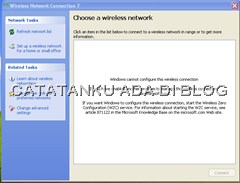
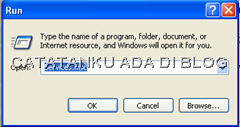
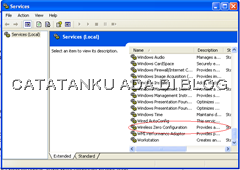
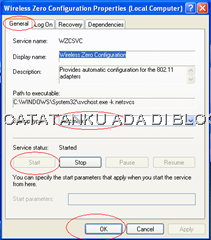
service komputer panggilan
BalasHapusKami melayani jasa service komputer panggilan
Service komputer antar/jemput bagi anda yang
tidak punya waktu dan ingin service komputer
dan tidak ingin repot repot bawa ke reparasi
komputer silahkan Hubungi Kami. jika bapak
atau ibu sibuk cukup Hubungi Kami Maka Kami
akan pergi ketempat anda 081294209696
Terima kasih atas kepercayaan anda.
Berkut ini adalah kerusakan yang biasa kami temui :
Software :
1 Install Ulang Windows (WinXp,Win7,Win8,Win10)
2. Install Drivers (VGA,Sound,Printer dll)
3. Install Games (Pes2014,Need for speed,dll)
4. Install Software (autocad,Photoshop,Office,dll)
5. Virus Cleaning (Trojan,Worm,Heal Data)
6. Recovery DATA (Terformat,Terpartisi,Terdelete,dll)
Hardware :
1. Mati total
2. Tidak Tampil
3. Bunyi Bunyi
4. BlueScreen
5. Lemot
6. Tidak Bisa Masuk Windows
7. Sering Hang,Restart
8. Installasi Lan/Wireless
Silahkan Hubungi Kami
081294209696
Bilawal.rifai96@gmail.com
Http://www.mataharikomputer.com